ホームページにアクセス制限エリアを設定する
弊社レンタルサーバサービスのWeb機能では、ホームページ閲覧をコントロールするための「アクセス制限」機能をコントロールパネル上から設定いただけます。コントロールパネルのアクセス制限機能では、
- [IPアドレス/ホスト名による制限]
- [Basic認証による制限]
について設定が可能で、この2つを組み合わせることで柔軟なアクセス制限を設けることが可能です。
※「.htaccess」によるアクセス制限も可能です。「.htaccess」の利用の際には、「.htaccessファイル/mod_rewriteの利用について」をご覧ください。
アクセス制限の設定方法
以下の手順で、お客様ホームページに「アクセス制限」を行うことができます。
- コントロールパネルへ管理者権限でログインする必要があります。(コントロールパネルへのログイン方法についてはログイン/ログアウト方法をご参照ください)
- [Webの詳細設定]ページを表示し、アクセス制御の操作を行ってください。
下記にアクセス制御の例をご説明します。
※詳しくはコントロールパネルに関するマニュアルの「アクセス制限の設定」をご覧ください。
例1)特定IPアドレス(またはホスト名)からのホームページ閲覧を拒否する
ここでは、例として以下の内容でアクセス制限設定を行うこととします。
| アクセス制限エリアのURL | http://www.example.com/secret_zone/ |
|---|---|
| アクセス制限方法 | IPアドレス/ホスト名による制限 |
| 制限対象とするIPアドレス/ホスト名 | 全てのIアドレス/ホスト名を対象(入力する際は全てを意味する「All」を入力します) |
| 制限内容(許可・拒否) | 拒否する |
1.Webの詳細設定ページで[アクセス制限]タブをクリックし、アクセス制限エリアURLのテキストボックスにアクセス制限設定を行いたいディレクトリ名を入力(※画像内①)して「追加」ボタンをクリックします(※画像内②)。
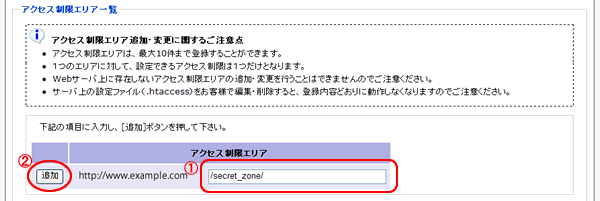
2.アクセス制限の詳細ページで[IPアドレス/ホスト名によるアクセス制限]を「有効」にします。(※画像内①)
3.[制限対象とするIPアドレス/ホスト名]を入力(ここでは「All」を入力(※画像内②))したら、その横にある「追加ボタンをクリック(※画像内③)します。
4.内容に間違いがないことを確認したら、ページ上部にある[以下の内容で設定を更新する]ボタンをクリック(※画像内④)します。

5.以上でアクセス制限の設定は完了となります。念のため、実際にアクセス制限が有効となっているかURLへアクセスして確認することをお勧めいたします。
例2)ユーザ名/パスワードによる認証機能でホームページ閲覧をコントロールする
ここでは、例として以下の内容でアクセス制限設定を行うこととします。
| アクセス制限エリアのURL | http://www.example.com/secret_zone/ |
|---|---|
| アクセス制限方法 | Basic認証によるアクセス制限 |
| 表示する制限エリア名 | ブランク(※デフォルト値が採用される) |
| 認証ユーザ | admin(※事前に認証ユーザ登録を行っておく) |
1.Webの詳細設定ページで[アクセス制限]タブをクリックし、アクセス制限エリアURLのテキストボックスにアクセス制限設定を行いたいディレクトリ名を入力(※画像内①)して「追加」ボタンをクリックします(※画像内②)。
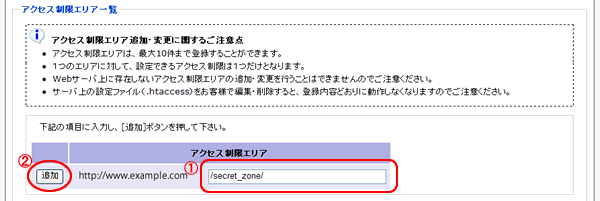
2.アクセス制限の詳細ページで[Basic認証によるアクセス制限]を「有効」にします。(※画像内①)
3.認証ユーザ一覧から認証を許可するユーザ名クリック(※画像内②)し、その横にある「追加」ボタンをクリックします。(※画像内②)
4.内容に間違いがないことを確認したら、ページ上部にある[以下の内容で設定を更新する]ボタンをクリックします。
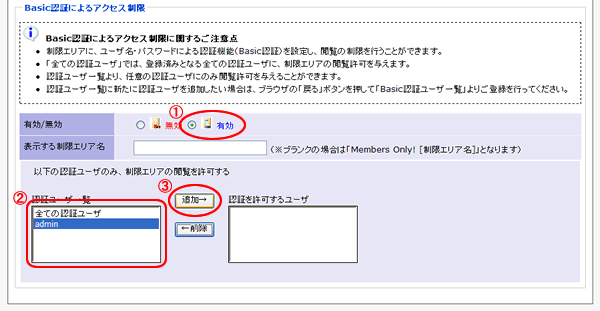
5.以上でアクセス制限の設定は完了となります。念のため、実際にアクセス制限が有効となっているかURLへアクセスして確認することをお勧めいたします。